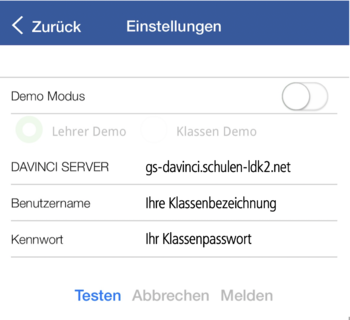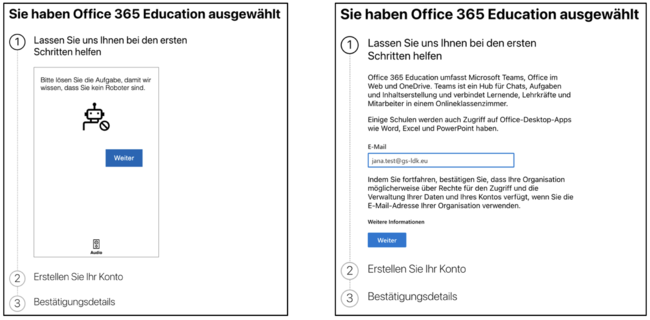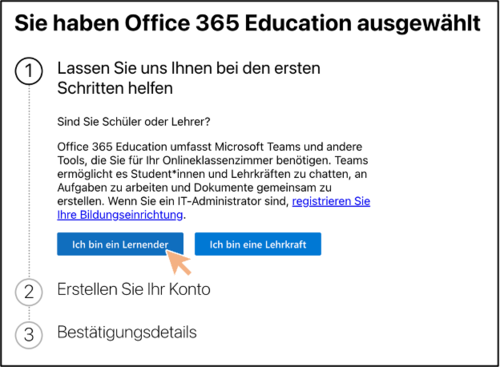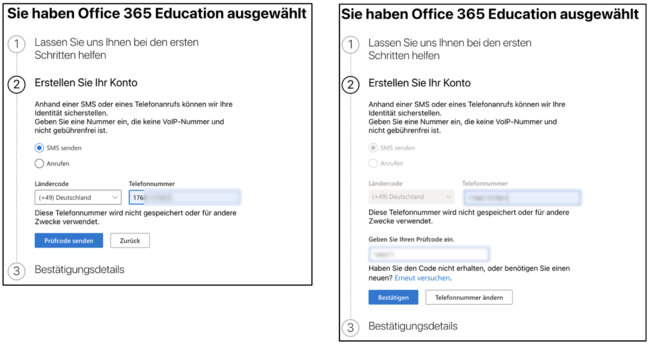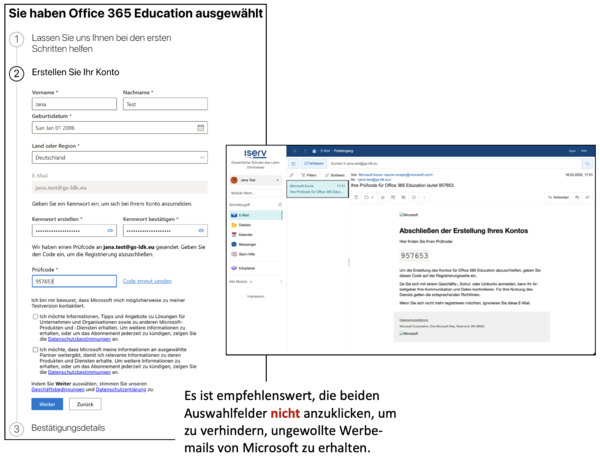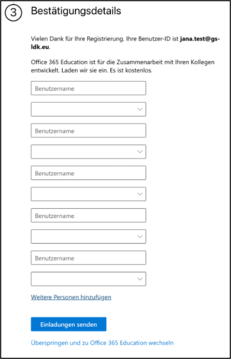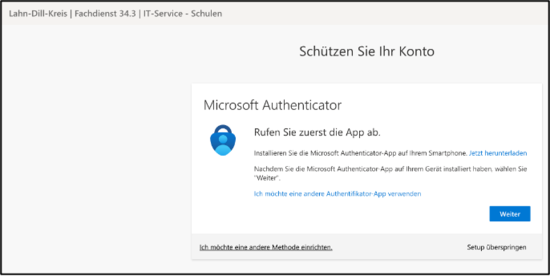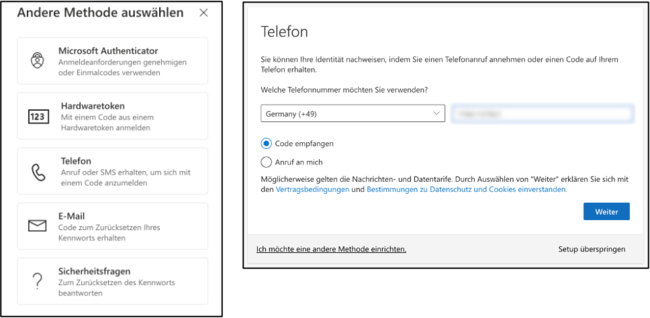Mediennutzung
Inhaltsverzeichnis
1 Wichtige Zugangsdaten
Um die IT-Dienste an den Gewerblichen Schulen in Dillenburg nutzen zu können, müssen im Großen und Ganzen drei verschiedene Bereiche unterschieden werden. Beim Start an den GSD erhalten Sie Ihre Zugangsdaten von Ihrer Klassenleitung.
1.1 Zugangsdaten für IServ
Sie erreichen die Schulplattform IServ unter hier. Die Zugangsdaten für IServ werden darüberhinaus zur Authentifizierung in vielen verschiedenen Bereichen benötigt. Für Schüler/-innen und Studierende gilt:
- Benutzer: vorname.nachname
- Passwort: In den ersten Wochen nach Ihrer Einschulung, erhalten Sie von Ihrer Klassenleitung ein Initialpasswort. Beim ersten Login ist dieses Passwort von Ihnen zu ändern. Speichern Sie das von Ihnen gewählte Passwort in einem sicheren Passwortmanager oder notieren Sie es und bewahren Sie diese Notiz sicher auf.
1.2 Zugangsdaten für das Schulportal Hessen [SPH]
Das SPH erreichen Sie hier. Für Schüler/-innen und Studierende gilt:
- Benutzer: vorname.nachname
- Passwort: In den ersten Wochen nach Ihrer Einschulung, erhalten Sie von Ihrer Klassenleitung ein Initialpasswort. Beim ersten Login ist dieses Passwort von Ihnen zu ändern. Speichern Sie das von Ihnen gewählte Passwort in einem sicheren Passwortmanager oder notieren Sie es und bewahren Sie diese Notiz sicher auf.
1.3 Zugangsdaten für DaVinci
Das Stunden- und Vertretungsplanprogramm DaVinci erreichen Sie hier. Für Schüler/-innen und Studierende gilt:
- Benutzer: Vollständiger Name Ihrer Klasse (z.B. 12XY25)
- Passwort: In den ersten Wochen nach Ihrer Einschulung, erhalten Sie von Ihrer Klassenleitung ein Passwort, welches nicht geändert werden kann. Speichern Sie das von Ihnen gewählte Passwort in einem sicheren Passwortmanager oder notieren Sie es und bewahren Sie diese Notiz sicher auf.
1.4 Verlust Ihrer Zugangsdaten
Achten Sie darauf, dass Sie Ihre Zugangsdaten sicher und wieder auffindbar aufbewahren. Der Verlust sorgt für unnötigen Arbeitsaufwand. Die Rücksetzung eines Ihrer Passwörter ist nur in begründeten Ausnahmefällen möglich. Der wiederholte Verlust zieht pädagogische Maßnahmen nach sich.
Gehen Sie bei Verlust folgendermaßen vor:
- Verlust der Zugangsdaten für IServ: Melden Sie sich bei den Mitarbeiterinnen im Sekretariat, dort kann Ihr Passwort zurückgesetzt werden.
- Verlust der Zugangsdaten für das SPH: Melden Sie sich bei Ihrer Klassenleitung, diese kann Ihr Passwort zurücksetzen.
- Verlust der Zugangsdaten für DaVinci: Melden Sie sich bei Ihrer Klassenleitung, Ihr Passwort liegt dieser vor.
2 WLAN-Verbindung
2.1 Anmeldung im WLAN
Schüler/-innen und Studierende, melden sich im WLAN mit dem Netzwerknamen "2475-Radius", mit ihren individuellen IServ-Zugangsdaten personalisiert an (siehe Kapitel 1.1).Wählen Sie dazu in den Systemeinstellungen Ihres Endgerätes das benannte Netzwerk aus und geben Sie Ihren Benutzernamen und Ihr Passwort ein.
2.2 Einrichtung unter Windows 10
- In seltenen Fällen ist es notwendig, das WLAN manuell hinzuzufügen. Wählen Sie dazu Windows-Einstellungen ▻ Netzwerk und Internet ▻ WLAN ▻ Bekannte Netzwerke verwalten ▻ Neues Netzwerk hinzufügen:
- Netzwerkname: 2475-Radius
- Sicherheitstyp: WPA2-Enterprise AES
- EAP-Methode: Geschütztes EAP (PEAP)
- Authentifizierungsmethode: Gesichertes Kennwort (EAP MSCHAP v2)
- Bei der ersten Verbindung mit dem Netzwerk werden Benutzername und Passwort abgefragt (IServ-Zugangsdaten - wie unter Kapitel 1.1 beschrieben).
2.3 Einrichtung unter Android
- Einstellungen ▻ Verbindungen ▻ WLAN ▻ Netzwerk hinzufügen:
- Netzname: 2475-Radius
- Sicherheit: WPA2-Enterprise AES
- EAP-Methode: Geschütztes EAP (PEAP)
- CA-Zertifikat: Nicht bestätigen
- Identität: wie unter Kapitel 1.1 beschrieben
- Passwort: wie unter Kapitel 1.1 beschrieben
3 Schulplattform IServ
3.1 Zugriff über einen beliebigen Browser
Navigieren Sie mit einem beliebigen Browser zu der Adresse https://gs-ldk.eu/ oder klicken Sie hier. geben Sie in der Anmeldemaske ihre IServ-Zugangsdaten ein (siehe Kapitel 1.1). Achten Sie auf die korrekte Verwendung Ihres Benutzernamens.
3.2 Zugriff über die IServ-App
Für den Zugriff auf IServ kann auch eine kostenlose App für Android- oder iOS-Geräte verwendet werden. Diese können Sie in den gängigen App-Stores downloaden. Weitere Infos finden Sie hier.
4 Schulportal Hessen [SPH]
4.1 Zugriff über einen beliebigen Browser
Navigieren Sie mit einem beliebigen Browser zu der Adresse https://login.schulportal.hessen.de/?i=6287 oder klicken Sie hier. Geben Sie in der Anmeldemaske ihre SPH-Zugangsdaten ein (siehe Kapitel 1.2). Achten Sie auf die korrekte Verwendung Ihres Benutzernamens.
4.2 Zugriff über die Lanis-App
Für den Zugriff auf das SPH kann auch eine kostenlose App für Android- oder iOS-Geräte verwendet werden. Diese können Sie in den gängigen App-Stores downloaden. Weitere Infos finden Sie hier.
5 Stunden- und Vertretungsplan DaVinci
5.1 Zugriff über einen beliebigen Browser
Navigieren Sie mit einem beliebigen Browser zu der Adresse https://gs-davinci.schulen-ldk2.net/ oder klicken Sie hier. Geben Sie in der Anmeldemaske ihre DaVinci-Zugangsdaten ein. Achten Sie darauf, dass es sich hier nicht um einen personalisierten, sondern um einen Klassenzugang handelt. Verwenden Sie als Benutzernamen also Ihre Klassenbezeichnung (siehe Kapitel 1.3).
5.2 Zugriff über die App DaVinci-Mobile
Für den Zugriff auf DaVinci kann auch eine kostenlose App für Android- oder iOS-Geräte verwendet werden. Diese können Sie in den gängigen App-Stores downloaden. Weitere Infos finden Sie hier.
Richten Sie die App folgendermaßen ein (siehe Abbildung unten):
- Navigieren Sie zu den Einstellungen (Zahnradsymbol)
- Schalten Sie den Demo-Modus aus
- Tragen Sie die folgenden Daten ein:
- DAVINCI SERVER: gs-davinci.schulen-ldk2.net
- Benutzername: wie unter Kapitel 1.3 beschrieben
- Kennwort: wie unter Kapitel 1.3 beschrieben
- Klicken Sie auf Testen und daraufhin auf Zurück
6 Registrierung in der Office-Umgebung der GSD
Um eine Schülerlizenz für die Office-Produkte von Microsoft zu erhalten, ist eine vorhergehende Registrierung erforderlich. Nutzen Sie dazu die folgende Schritt-für-Schritt-Anleitung. Sie können die Anleitung auch hier downloaden.
Erster Schritt:
- Die Registrierung kann über einen beliebigen Browser wie Google Chrome, Safari oder MSEdge erfolgen. Es ist nicht möglich, die Registrierung über Apps wie Microsoft 365 Copilot o.ä. durchzuführen.
- Um mit der Registrierung zu starten, klicken Sie hier.
- Nachdem Sie bewiesen haben, dass Sie kein Roboter sind, geben Sie im Feld E-Mail, ihre über IServ vergebene E-Mailadresse an. Diese folgt immer dem Aufbau: vorname.nachname@gs-ldk.eu (siehe Abbildung).
Zweiter Schritt:
- Klicken Sie daraufhin auf die Schaltfläche „Ich bin ein Lernender“ (siehe Abbildung).
Dritter Schritt:
- Lassen Sie sich einen Prüfcode an eine beliebige Mobilfunk- oder Festnetznummer schicken. Achten Sie darauf, die führende 0 („Null“) nicht einzutippen (siehe Abbildung).
Vierter Schritt:
- Geben Sie Ihre persönlichen Daten ein und erstellen Sie ein Kennwort (siehe Abbildung unten). Das Kennwort sollte mindestens 8 Zeichen lang sein, Groß- und Kleinbuchstaben, Zahlen und mindestens ein Sonderzeichen enthalten.
- NOTIEREN SIE IHR KENNWORT oder speichern Sie es in einem Kennwortmanager!! Das Zurücksetzen Ihres Kennwortes ist intern NICHT möglich, sondern muss über die IT-Abteilung des Lahn-Dill-Kreises erfolgen. Ein Kennwortverlust geht also mit hohem Verwaltungsaufwand einher. Es liegt Ihrer Verantwortung dies zu vermeiden!
- Geben Sie nun den Prüfcode ein, der automatisch an Ihre E-Mailadresse gesendet wurde.
Fünfter Schritt:
- Die Einladung weiterer Personen können Sie überspringen. Klicken Sie dazu ganz unten auf „Überspringen und zu Office 365 wechseln“ (siehe Abbildung rechts).
Sechster Schritt:
- Letztmals steht nun eine Sicherheitsabfrage an. Sie sollten das Setup nicht überspringen (siehe ganz unten rechts). Beim Überspringen werden Sie nach kurzer Zeit erneut aufgefordert, die Sicherheitsabfrage durchzuführen.
- Es ist empfehlenswert, den vorgeschlagenen Microsoft Autentificator nicht zu nutzen. Es geht schneller und einfacher, indem Sie sich erneut einen Prüfcode zusenden lassen. Dazu einfach unten links auf „Ich möchte eine andere Methode einrichten“ (siehe Abbildung unten).
- Wählen Sie „Telefon“, tippen Sie erneut eine beliebige Mobilfunk- oder Festnetznummer ein. Achten Sie auch hier darauf, die führende 0 („Null“) nicht einzutippen! Klicken Sie auf weiter und geben Sie den erhaltenen Prüfcode ein.
Die Registrierung ist damit abgeschlossen, Sie können MS Office vollumfänglich nutzen. Beachten Sie bitte, dass die Ihnen zugeteilte Lizenz nur solange gültig und nutzbar ist, solange Sie Schülerin oder Schüler der Gewerblichen Schulen des LDK sind. Die Schule haftet bei Datenverlust nicht. Achten Sie also darauf, dass Sie Ihre Daten regelmäßig sichern!
In lokal installierten Anwendungen sollten Sie sich mit
Benutzername: vorname.nachname@gs-ldk.eu
Kennwort: von Ihnen bei der Registrierung vergeben
einmal neu anmelden.